未来软件使用教程Word格式.docx
《未来软件使用教程Word格式.docx》由会员分享,可在线阅读,更多相关《未来软件使用教程Word格式.docx(8页珍藏版)》请在冰豆网上搜索。
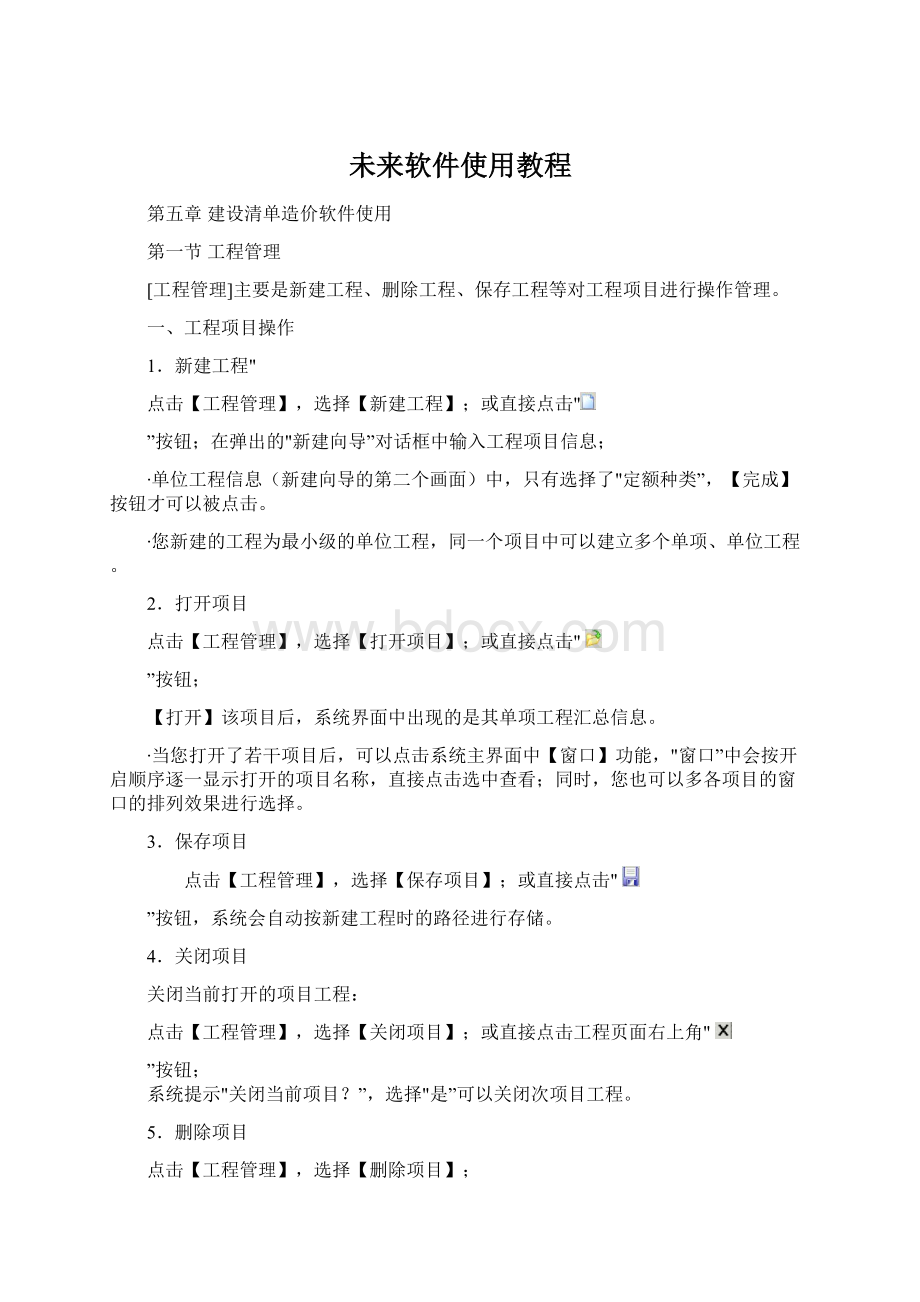
点击【工程管理】,选择【关闭项目】;
或直接点击工程页面右上角"
系统提示"
关闭当前项目?
”,选择"
是”可以关闭次项目工程。
5.删除项目
点击【工程管理】,选择【删除项目】;
∙被删除的工程项目被放入"
回收站”中,必要时,您可以对它进行还原再操作。
6.将项目另存为…
点击【工程管理】,选择【另存为】,输入另存后项目的名称,再点击【保存】即可。
二、单项工程操作
1.新建单项工程
选中的项目工程名称上,点击鼠标右键,选择【新建单项工程】;
系统弹出的对话框中,输入单项工程名称。
2.删除单项工程
选中的单项工程名称上,点击鼠标右键,选择【删除单项工程】;
系统弹出的警告提示中,点击"
是”,完成单项工程的删除。
三、单位工程操作
1.新建单位工程
选中单项工程名称上,点击鼠标右键,选择【新建单位工程】;
系统会弹出"
单位工程概况”画面,请按各栏位要求输入新建的单位工程信息。
∙"
新建单位工程”画面中,系统要求您必须输入"
定额种类”,否则无法新建。
∙新建的单位工程中包括:
分部分项工程量清单、措施项目清单和其他项目清单,逐
一点击进入操作界面编制清单项目。
∙任一单项工程都可建立若干个单位工程。
2.删除单位工程?
单位工程名称上,点击鼠标右键,选择【删除单位工程】;
系统弹出的警告提示中,点击"
是”,完成单位工程的删除。
∙ 单位工程中包括的所有清单数据,都会同时被删除。
第二节分部分项工程量清单
"
分部分项工程量清单”的操作界面中,有很强大的"
窗口联动”功能、"
定位”功能,有专业的库文件,为您的操作提供了简便与快捷。
一、套清单项目
系统主界面左侧的工程树结构窗口中,展开要套清单项目的单位工程;
点击单位工程下的"
分部分项工程量清单”,会在右窗口中出现"
分部分项工程量清单”的操作界面;
选送清单项目
分部分项工程量清单”操作界面的下窗口中,选择点击【清单库】;
【清单库】左窗口显示为"
计价规*”中的5个附录,点击专业名称前的"
”按钮,或双击专业名称展开;
【清单库】右窗口中,针对选择的专业名称,显示为专业下的各章、节、项内容,双击九位编码的清单项目,系统弹出"
清单工程量”对话框,请您输入清单项目的实物工程量,点击【确定】按钮后,完成清单项目的选送操作。
二、编辑项目特征
双击清单项目的项目编码,展开右窗口操作界面;
您亦可通过点击系统主界面中的"
”功能按钮展开右窗口;
(再次点击"
”按钮可隐藏右窗口)。
软件右窗口中显示为该清单项目的计算规则、项目特征、工作内容,双击"
特征描述”栏位,输入项目特征内容。
右窗口中显示的内容,与您在"
分部分项工程量清单”操作界面的当前位置,具有联动作用。
三、根据工作内容组织定额
当您套了清单项目后,系统会在清单的下方自动显示出工作内容,您可以根据工作内容、以及定额指引来组织定额。
展开清单的工作内容;
∙点击清单项目前的"
”,逐一展开各清单的工作内容;
∙清单项目工作界面中,点击鼠标右键,选择"
展开所有节点”,可将编制的所有清单项目工作内容展开;
∙在软件主界面的系统栏中,选择【选项】功能按钮,在弹出的画面中有"
套清单展开工作内容”的选项,若打勾选中,则您套清单项目时,软件自动展开其工作内容。
根据工作内容,选送或直送相关定额。
1.选送定额
点击工作内容,软件会在下窗口的【项目指引】库中显示相关定额。
定额指引”库中的内容,都是根据《**省建设工程工程量清单计价项目指引》这本书编制的,作为组织定额的参考内容。
∙双击需要的定额,可选送至该清单的工作内容下,作为第三级目录内容。
"
项目指引”库中没有列举出的定额,您可以通过在【定额库】中进行搜索找寻,并双击选送。
2.直送定额
任意工作内容所在行的"
项目编码”栏位中,直接输入定额号,如:
1-98、7-12等。
四、输入工程量计算
双击*一清单项目、或定额子目所在行的"
工程量”栏位,会在操作界面的右窗口中出现"
工程量计算公式”画面;
右窗口的下方为"
常用变量”输入区域,这里输入的计算公式是通用的,可随时引用。
右窗口的上方,可以对当前选择的清单项目、或子目进行公式的输入,软件会自动计算出结果,并带入到该清单项目、或子目的"
工程量”栏位中。
∙输入了计算公式的工程量,栏位中的结果是不允许修改的,只能去修改它的工程量计算公式。
五、含模量的操作
当您组织了含有模板的定额时,软件会自动弹出选择含模系数的"
关联定额”对话框:
点击对话框中的"
选”栏位,选择模板定额;
∙一般的模板定额只分:
钢模板、木模板,但在柱的定额中,会根据柱的截面周长进行细分,其他定额也会相应的进行划分。
"
数量”栏位中显示为含模系数,您可以双击进行修改;
点击【确定】按钮后,您会发现套的定额下,由系统自动增加了选择的含模定额。
六、定额换算
软件中,可以对逐条定额进行换算操作,也可以对所有定额进行换算的批量操作。
定额的换算操作包括:
1.工料换算
点击"
”按钮,点击【工料】;
在出现的右窗口中,显示为该条定额的人、材、机工料内容;
2.混凝土/砂浆换算
”按钮,选择【混凝土】;
∙系统默认对所有包含混凝土的定额进行换算操作,若要进行单条定额的换算,请先进入系统栏中的【选项】功能,取消被选中的"
换算时全部选中”,再进行换算操作。
在出现的右窗口中,显示为该条定额中包含的所有混凝土材料;
∙右窗口的上部为混凝土工料区,下部为混凝土材料库,在"
工料区”选择任意混凝土资料,下部的"
材料库”都会自动的跟踪到该条资料,形成联动的关系。
双击"
材料库”中需要使用的的混凝土工料,会在"
工料区”中光标所在行的混凝土工料内容后方显示出,即替换了光标所在行的混凝土工料。
3.修改单价
”按钮,点击【单价】;
∙系统默认对所有定额内的人、材、机进行市场价调整,若要进行单条定额的市场价,请先进入系统栏中的【选项】功能,取消被选中的"
在出现的右窗口中,显示为该条定额的工料,可自定义市场价、或套用市场价文件、也可将修改的市场价进行保存。
1)自定义市场价
各工料的"
市场价”栏位中直接输入金额。
2)套用市场价
右窗口下方显示为市场价文件。
在相应市场价文件所在行中,勾选"
替换市场价”,可将该市场价格对应着显示到各工料的"
市场价”栏位中;
在相应市场价文件所在行中,勾选"
替换预算价”,可将该市场价格对应着显示到各工料的"
单价”栏位中;
库里面原有材料单价”为材料的定额价格。
3)保存市场价
可将修改后的市场价,保存在软件中,供以后使用。
4.查询换算操作
点击已经进行了换算操作的定额,即在定额号后有"
换”字,再点击"
分部分项工程量清单”操作界面下窗口中的"
换算说明”,可查看该条定额所做的所有换算操作。
5.撤消换算操作
进入"
换算说明”,双击换算记录,可撤消该换算操作,可重复撤消。
七、费率
取费,是为了得到综合单价,系统默认的费率为"
计价表”中规定的费率,取费费率显示在"
分部分项工程量清单”操作界面的"
费”栏位中,按工程类别进行取费。
1.批量修改费率
【选项】功能菜单中,选择"
换算时默认全部选中”。
”按钮,点击【改费率】。
系统弹出"
修改费率”画面,上窗口中选择需要修改的费率,下窗口中会显示该费率下的取费标准。
选择费率后,点击【确定】,将编制的所有清单项目及其子目的费率都进行了修改,在"
费”栏位中即显示为修改后的费率号。
2.单条清单项目取费
【选项】功能菜单中,取消选择"
选择需要修改的清单项目,点击系统主界面中的"
”按钮,在下拉菜单中选择点击【改费率】。
系统弹出"
选择费率后,点击【确定】,该清单项目及其子目的费率即变为修改后的费率。
第三节措施项目清单
系统主界面左窗口的目录树中,点击单位工程下的【措施项目清单】,进入措施项目清单操作界面;
在措施项目清单操作界面的下窗口中,将所需的措施项目名称双击至上窗口中。
各措施项目的"
单价”栏位中输入金额,也可在"
计算参数”栏位中输入金额。
计算参数”栏位中输入的金额,会覆盖"
单价”栏位上的原有数据。
计算参数”栏位中也可以通过引用参数来取得金额。
一、引用参数
若措施项目费用是从分部分项自动转向过来的,或者是直接在措施项目清单明细中组织的,则在【措施项目清单】中该费用用红颜色作为标记,表明该费用不能够再引用参数,只能修改数量和费率。
除红颜色记录以外的其他记录都可以引用参数:
点击需要引用参数的措施项目"
计算参数”栏位,下窗口会出现参数汇总表,双击所需参数,也可直接在参数栏手工输入参数所对应的字母,"
单价”栏位中会显示出引用的参数金额。
您可以修改措施项目的数量及费率。
措施项目的"
数量”栏默认为1,双击该栏位可进行修改;
窗口左侧可展开不同专业中的各种费率,双击窗口右侧的费率即可,也可以手工输入查询到的费率。
模板、脚手架、机械进退场等措施项目,可以在"
分部分项工程量清单”中,通过"
转向”,直接转入到"
措施项目清单”中,还可以在"
措施项目清单明细”中直接套清单、组织定额。
二、措施项目的转向操作
模板、脚手架、机械进退场等非实体项目,其费用应计入"
措施项目清单”,但又必须在"
分部分项工程量清单”中组织,软件提供了"
转向”的功能,可将所有模板、脚手架、机械进退场等定额转入到"
措施项目清单”中。
"
分部分项工程量清单”中,套用模板、脚手架、机械进退场等相关定额后,点击工具栏上的"
三、措施定额转回到分部分项工程量清单
模板、脚手架、机械进退场等非实体定额子目可以从"
分部分项工程量清单”中转入"
措施项目清单”,同时也可以从"
措施项目清单”中转回到"
分部分项工程量清单”,并恢复到原始位置上。
措施项目清单明细”中,点击工具栏上的"
下拉菜单中可分别选择"
转回脚手架”、"
转回进退场”、"
转回模板”、"
转回二次搬运费”、"
转回建筑工程垂直运输机械”,逐一将措施定额转回到"
分部分项工程量清单”中。
第四节其他项目清单
系统主界面左窗口的目录树中,点击单位工程下的【其他项目清单】,进入"
其他项目清单”操作界面,按"
计价规*”,软件列出了两部四项的其他项目,您可以添加,点击鼠标右键,选择"
插入”即可。
其他项目的"
第五节零星工作项目费
零星工作项目”是指清单以外零星工作的种人工费;
零星发生的机械台班和各种材料。
是完成招标人提出的,工程量暂估的零星工作所需的费用。
该费用进入"
其他项目清单”中。
系统主界面左窗口的目录树中,点击单位工程下的【其他项目清单】/【零星工作项目表】,进入"
零星工作项目”操作界面。
第六节单位工程费汇总表
编制完毕"
分部分项工程量清单”、"
措施项目清单”、"
其他项目清单”后,点击该单位工程名称,出现"
单位工程费汇总表”。
单位工程费汇总表”中各部分的金额,都是软件帮您自动汇总而,除"
单价”、"
金额(元)”这两个栏位不可修改外,其余栏位都可自定义修改。
第七节报表打印
”按钮,可进入报表打印界面,对相关报表进行修改、打印。
("
报表”的操作,请参照报表界面中的【帮助】)